Laptop kini menjadi perangkat penting untuk aktivitas online yang lebih efisien. Namun banyak masalah yang sering terjadi dan akhirnya mengganggu aktivitas online seperti masalah speaker laptop mati atau tidak berfungsi mengeluarkan suara.
Masalah ini tentu sangat mengganggu, apalagi jika kita sedang dalam kondisi meeting online yang sangat penting. Berikut ini ada beberapa cara mudah yang bisa dilakukan jika terjadi masalah Speaker Laptop mati. Yuk, simak penjelasan berikut ini.
Pengertian Speaker Laptop
Speaker laptop merupakan komponen output pada laptop yang berfungsi untuk menghasilkan suara atau audio dari proses yang sedang dijalankan. Speaker tersebut akan mengeluarkan suara yang diputar di Laptop, baik dari pemutar musik maupun suara video. Speaker Laptop memiliki bentuk yang sangat beragam, ada yang memiliki speaker ukuran kecil, sedang, atau besar. Daya untuk mengeluarkan suara tentunya juga berbeda-beda tergantung besarnya voltase yang digunakan.
5 Cara Mudah Mengatasi Speaker Laptop Mati
Ini dia ada 5 cara mengatasi Speaker Laptop mati, antara lain:
Pengecekan Volume Di Laptop Atau Aplikasi
Salah satu langkah awal yang sederhana dalam mengatasi masalah ketika speaker laptop tidak mengeluarkan suara adalah dengan memeriksa volume suara baik pada perangkat itu sendiri maupun pada aplikasi yang sedang digunakan. Biasanya pengguna sering kurang teliti dalam mengecek volume ini. Bisa jadi volume atau aplikasi laptop mati atau silent.
Pengguna perlu menambah volume agar speaker dapat mengeluarkan suara. Kemungkinan lain yang bisa terjadi adalah pengguna harus terlebih dahulu melakukan sinkronisasi volume pada perangkat dan volume pada aplikasi. Hal ini sederhana namun seringkali tidak disadari.
Periksa Pengaturan Suara Pada Keyboard
Pada keyboard laptop biasanya terdapat tombol mute untuk mengaktifkan dan menonaktifkan suara. Tombol mute pada keyboard laptop biasanya ditandai dengan simbol speaker dan sering ditekan secara tidak sengaja atau tidak sadar sehingga laptop akan mute. Pengguna hanya perlu menekan kembali tombol mute untuk mengaktifkan kembali suara di laptop. Jika tidak bisa, pengguna dapat menekan tombol Fn terlebih dahulu kemudian menekan tombol mute.
Melakukan Penonaktifan dan Pengaktifan Speaker Melalui Panel Kontrol
Lanjut ke cara lain untuk mengatasi speaker laptop yang tidak berfungsi adalah dengan menonaktifkan atau mengaktifkan speaker di control panel. Caranya cukup mudah, pengguna hanya perlu masuk ke Control Panel lalu pilih menu Hardware and Sound. Setelah itu klik menu Sound maka akan muncul tampilan Playback.
Selanjutnya pilih speaker yang digunakan dan klik kanan untuk menonaktifkan speaker. Tunggu beberapa saat dan pengguna dapat mengaktifkan kembali speaker tersebut dengan mengklik opsi Enable. Cara ini dinilai cukup efektif untuk mengatasi masalah pada speaker laptop.
Lakukan Pemecahan Masalah Audio
Selanjutnya, jika speaker laptop tidak mengeluarkan suara, pengguna dapat melakukan pemecahan masalah audio. Dimana langkah ini bisa membuat laptop mendeteksi masalah dan melakukan perbaikan audio dengan sendirinya. Caranya dengan masuk ke menu Settings dan klik menu System. Kemudian klik menu Sound dan pilih opsi Troubleshoot. Setelah itu, pilih speaker yang ingin anda perbaiki, jika sudah memilih biarkan Windows melakukan perbaikan.
Periksa Driver Audio
Speaker laptop mati juga bisa disebabkan oleh driver, sehingga pengguna perlu melakukan pengecekan driver untuk memastikan apakah penyebab laptop tidak mengeluarkan suara adalah karena driver yang bermasalah. Pengecekan driver bisa dilakukan dengan masuk ke Device Manager. Menu dapat dengan mudah dicari melalui kolom pencarian. Setelah masuk ke Device Manager, langkah selanjutnya klik opsi Sound, video, and game controllers.
Jika ada simbol tanda seru, bisa jadi ada driver yang hilang atau tidak terpasang dengan baik. Cara mengatasinya adalah dengan mengupdate driver audio. Setelah melakukan pengecekan, pengguna dapat langsung melakukan update atau memperbarui driver audio. Pengguna hanya perlu memilih audio yang digunakan, lalu klik kanan dan pilih opsi Update Driver.
Setelah pembaruan berhasil, periksa apakah speaker berfungsi dengan baik dengan memutar video atau musik. Jika pembaruan driver audio masih tidak berfungsi, pengguna juga dapat menginstal ulang driver tersebut. Caranya masih sama dengan update driver. Cuma kali ini yang diklik adalah opsi “Uninstall Device”. Setelah uninstall kemudian restart laptop. Setelah dihidupkan, Windows akan menginstal ulang perangkat secara otomatis.
Demikian ulasan tentang Speaker Laptop Mati : Inilah 5 Cara Mudah Mengatasinya seperti yang dilansir indobetslot88, semoga bermanfaat.
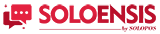

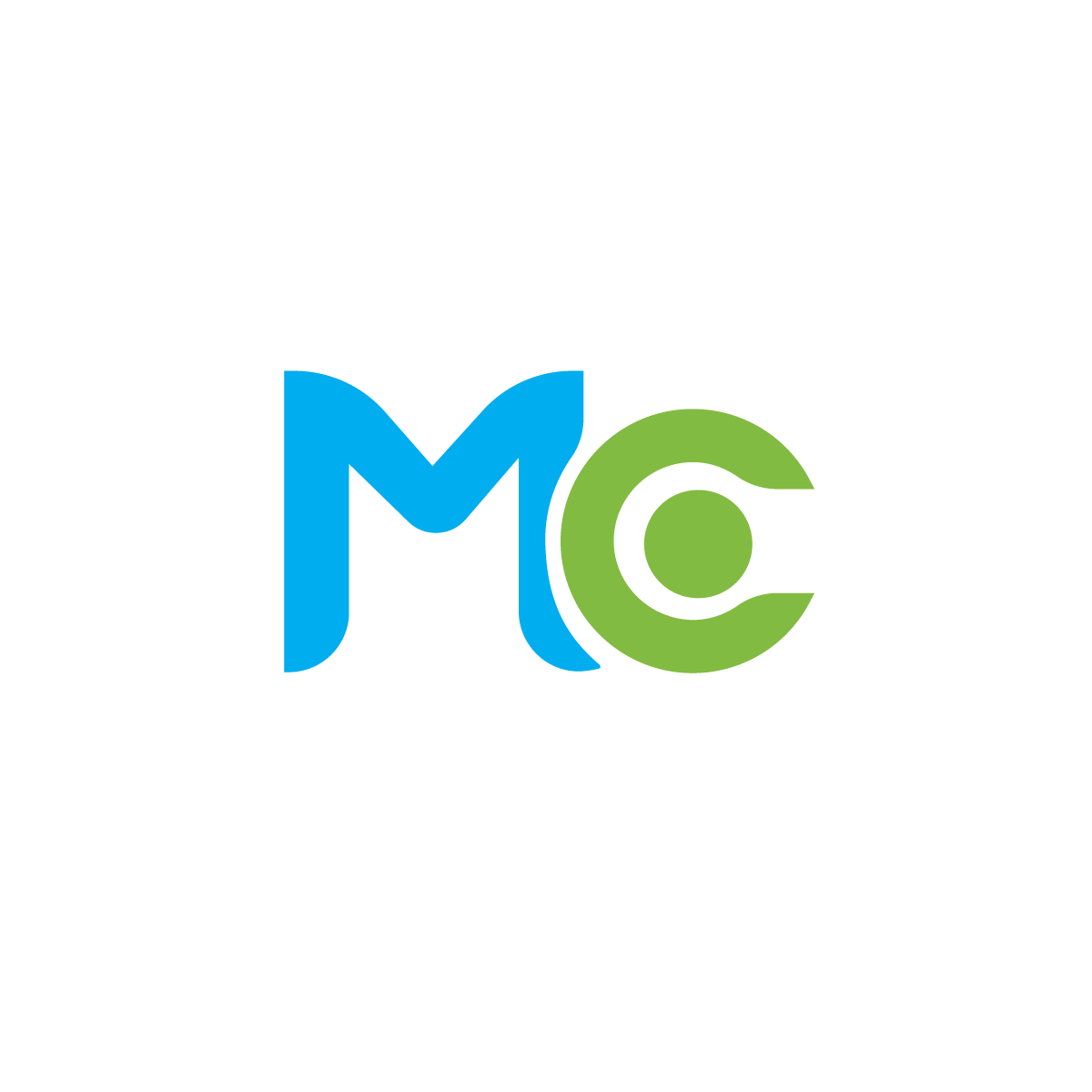



Add comment